iPhone に「SIM からテキスト メッセージが送信されました」というポップアップ メッセージが表示されて困惑していませんか? このガイドでは、このイライラする問題を解決するための実用的なヒントとコツをいくつか紹介します。近年、多くの iPhone ユーザーがさまざまなモデルでこの異常な警告に遭遇しています。
この通知は、ネットワーク プロバイダーと SIM カード間の技術的な問題によって発生することがよくあります。通常、SIM カードが取り外された後に安全に再挿入されていない場合に発生します。
iPhoneでSIMからテキストメッセージが送信された問題を解決する
「SIM からテキスト メッセージが送信されました」というメッセージは大きな問題を引き起こすことはありませんが、特にオンラインでブラウジングしているとき、WhatsApp でチャットしているとき、または電話をかけているときに、予期せずポップアップ表示されると、かなり煩わしい場合があります。
「SIM からテキスト メッセージが送信されました」というエラーを解決するための効果的なトラブルシューティング手順を以下に示します。
1. iPhoneにSIMカードを再度挿入する
このポップアップ メッセージは、SIM カードが SIM トレイに正しく挿入されていないためによく表示されます。
- まず、iPhoneの電源をオフにします。
- SIM イジェクタ ツールを使用して SIM トレイを取り外します。
- SIM カードを取り出し、トレイに正しく戻します。
- iPhoneの電源を再度オンにします。
デバイスを使用する際は、煩わしい「SIM からテキスト メッセージが送信されました」という通知に注意してください。通知が引き続き表示される場合は、以下にリストされている次の修正方法を試してください。
2. iPhoneを再起動する
多くの場合、iPhone の予期しないソフトウェアの不具合は、再起動するだけで解決できます。手順は次のとおりです。
- 電源ボタン(または必要に応じて電源 + 音量アップまたは音量ダウンの組み合わせ)を長押しします。
- この操作により、「スライドして電源オフ」画面が表示されます。
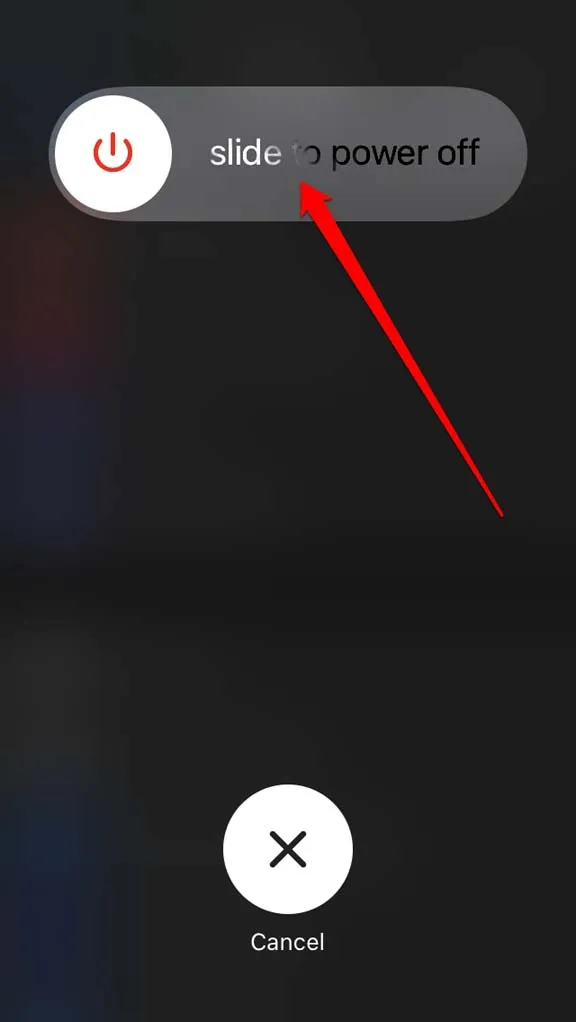
- スライダーをドラッグしてデバイスの電源をオフにします。
- しばらくしてから、電源ボタンを押して iPhone の電源を再びオンにします。
3. iPhoneをアップデートする
iOS をアップデートするには:
- [設定] > [一般] > [ソフトウェアアップデート]に移動します。
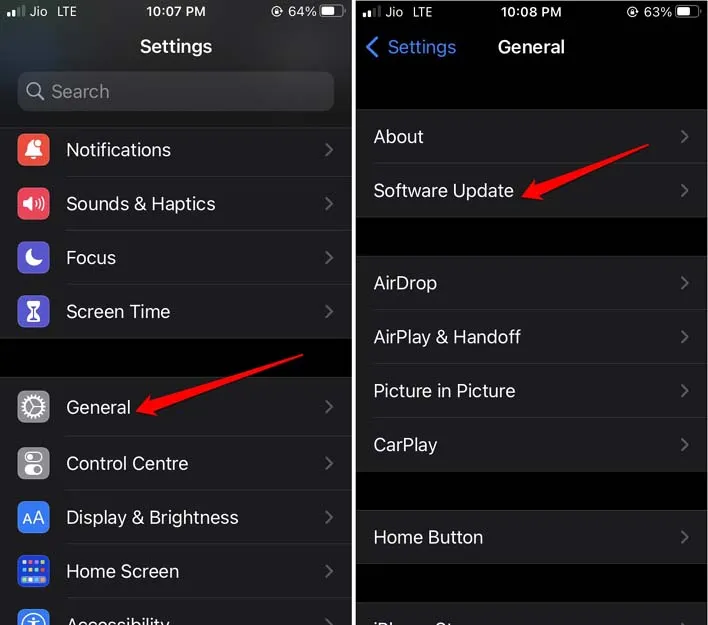
- デバイスが保留中の更新を検索できるようにします。
- 更新プロセスを開始するには、「ダウンロードとインストール」をタップします。
Apple のアップデートは通常かなり大規模なので、ダウンロードとインストールのプロセスをスムーズに行うために Wi-Fi ネットワークに接続することをお勧めします。新しい iOS バージョンがインストールされたら、iPhone を再起動してください。
奇妙なポップアップが引き続き表示されるかどうかを確認します。以前の iOS バージョンにバグが含まれていた場合は、現在は解決されているはずです。
4. 保留中のキャリアアップデートをインストールする
キャリアのアップデートが行われていない場合、デバイスに「SIM からテキスト メッセージが送信されました」という警告が表示されることもあります。
- 「設定」>「一般」>「情報」に移動します。
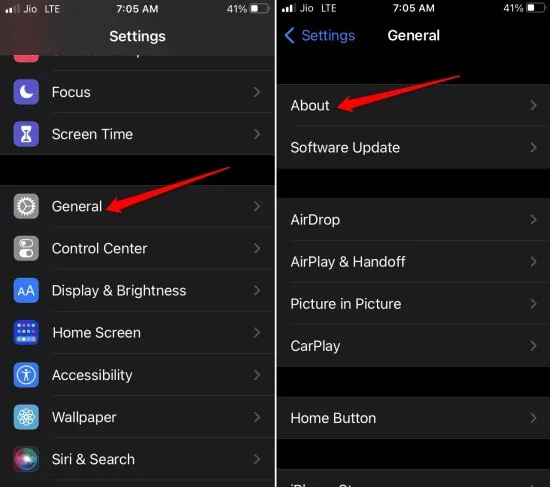
- しばらく待つと、「キャリア設定の更新」メッセージが表示されることがあります。
- 続行するには「更新」をクリックしてください。
- 更新プロセスが中断することなく完了することを確認します。
アップデートが完了したら、「SIM からテキスト メッセージが送信されました」という通知が続くかどうかを確認します。
5. ネットワークプロバイダーに連絡する
これらのトラブルシューティング手順をすべて実行してもメッセージが表示される場合は、サービス プロバイダーに連絡して問題を報告してください。
これは、プロバイダーの公式アプリ、ソーシャル メディア チャネルを通じて、または最寄りの認定サービス センターに問い合わせて行うことができます。
6. ネットワーク設定をリセットする
それでも問題が解決しない場合は、ネットワーク設定をリセットすることを検討してください。これは、永続的なネットワークの問題を解決するための、より抜本的かつ効果的な解決策です。
- 「設定」>「一般」>「iPhoneを転送またはリセット」に移動します。
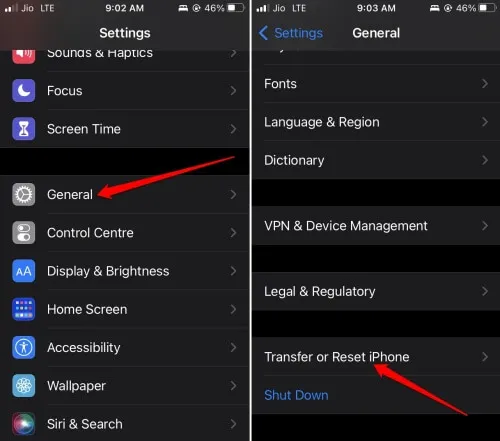
- [リセット] > [ネットワーク設定をリセット]をタップします。
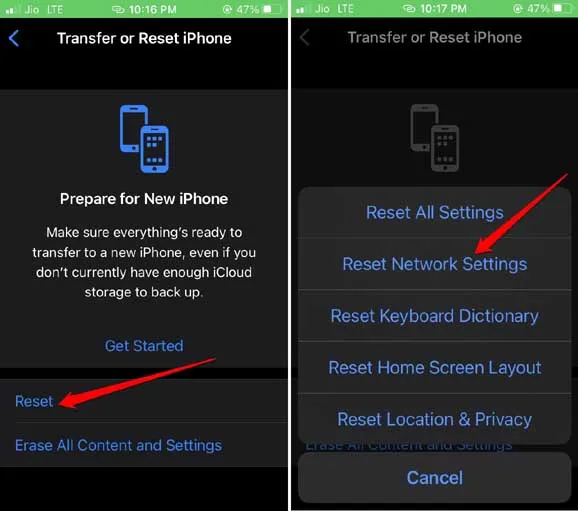
- リセットを確認するにはパスコードを入力してください。
リセットが完了すると、iPhone が再起動します。「SIM からテキスト メッセージが送信されました」というポップアップがまだ表示されるかどうか再度確認してください。
結論
これらは、 「SIM からテキスト メッセージが送信されました」という問題を解決するための重要なトラブルシューティング手順です。問題が解決しない場合は、遠慮なく ISP にサポートを依頼してください。このガイドがお役に立てば幸いです。
コメントを残す